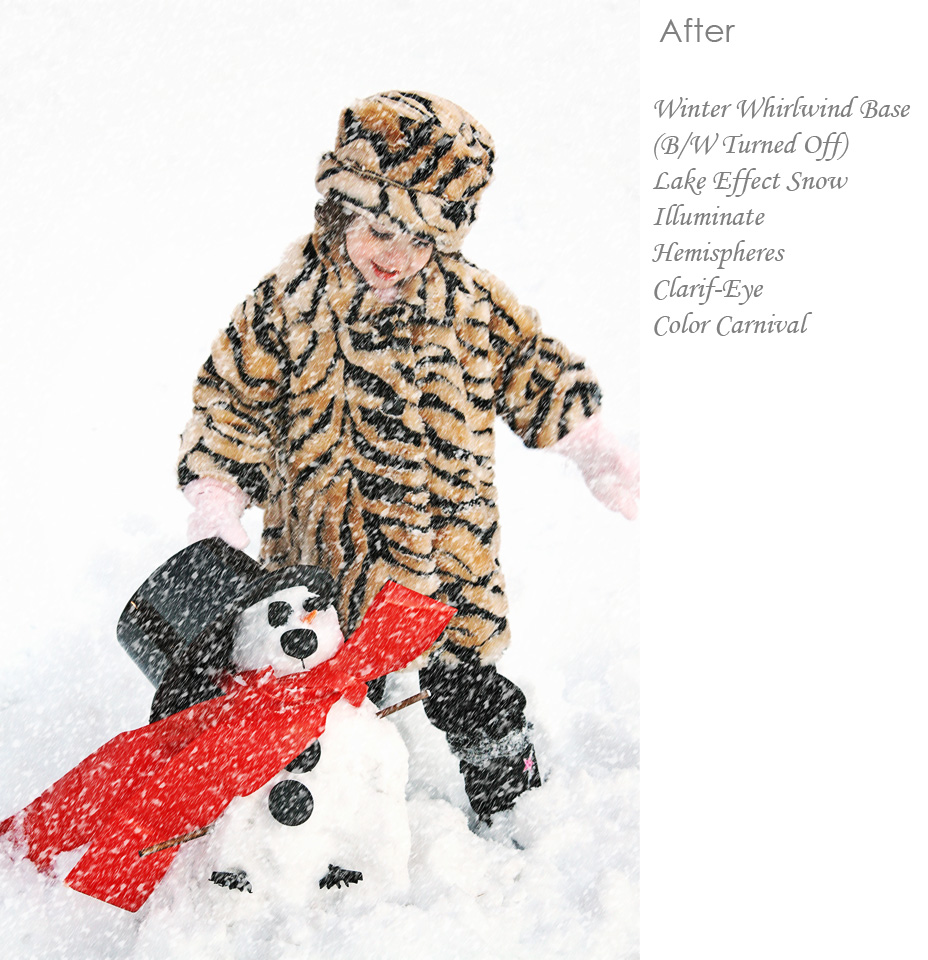Featured Produktuak
-
-
-
-
Ezinbesteko Photoshop ekintzak
Newborn Necessities ™ Haur jaioberria Photoshop ekintzak editatzen du
$29.00 -
-
-
-
Ipar hemisferioan negua iristearekin batera, gaurko Blueprint aurreko eta ondorengo edizioaren moduko "negua" partekatzea pentsatu dugu. Gehitu neguko kutsua eta elur faltsua Photoshop Actions-ekin.
Beheko adibide hau honekin batera editatu da:
-> MCP Four Seasons Photoshop Ekintzak <-
Argazki edizio honen helburuarekin, Jenna alaba elurretan jolasten zuen irudi zaharrago bat hartu nuen. Gure "Flashback Friday" ren barruan Facebook Page, Irudi zaharragoak arakatzen aritu naiz. Irudi hau gisa sailkatuko nuke "Argazkia" versus "erretratua". Maite eta argazki album batean dudan arren, ez da pareta batean inprimatuko nukeena. Hala ere, dibertigarria izan zen hainbeste urte geroago berriro editatzea.
Elur zuria ia lehertuta zegoen, hala ere, nire alaba ez zegoen agerian. Ez zen zerutik elur malutarik erortzen. Baina hori guztia aldatu nuen.
*** Ezespena: Badakigu irakurtzen ari zareten batzuek irudiari elurra gehitzearen berritasuna GUSTATUKO zaizula. Dibertigarria da! Badakigu argazkilari profesional batzuk kikildu daitezkeela ere. Hori ere ondo dago. Bakoitzak bere iritziak onartzen ditu betiere politak dira horrekin. MCP Actions-en, editatzen laguntzeko tresnak eskaintzen dizkizugu. Hortik aurrera zure irudimena eta sormena erabil ditzakezu nahi duzun estiloa eta itxura sortzeko.
Hemen duzue jatorrizko argazkia.

Orain urratsez urrats tutorial…. Hona hemen zer egin genuen hura alaitzeko, kontrastea gehitzeko eta neguko mirari zoragarriak elur malutekin eta itxura distiratsuarekin, Photoshop-en klik batzuk eginez.
- Ran Four Seasons-en Winter Whirlwind Base Photoshop ekintza. Zuri-beltzeko ekintza da lehenespenez, baina klik bakarreko aukera dago kolorera bihurtzeko. Hori egin genuen. Ekintza honek argazkiaren koloreak, kontrastea eta distira lagundu zituen.
- Jarraian, elur faltsua gehitu nahi genuen. Lake Effect Snow ekintza elur faltsua gehitzen du Photoshop-en. Maluten norabidea, tamaina edo intentsitatea ere alda ditzakezu. Malutak ertainak eta txikiak aukeratu ditugu.
- Aurpegia ilun samarra zirudienez, Illuminate lasterka egin genuen eta opakotasun txikiko pintzelarekin margotu genuen aurpegian.
- Elurra gehitu ondoren, argazkiak kontrastea galdu zuen. Hori gertatzen da benetako elurra ere etortzen denean. Baina bizitza erreala ez bezala, bizkarra gehi genezake. Horretarako Hemisferioak erabili ditugu eta% 33ra opakutasuna jaitsi dugu.
- Bere betileek ere azaleratzea nahi genuen, beraz Clarif-Eye erabili genuen begietan.
- Azkenean elur panpina ... Zapi gorri hori, sudur laranja eta Jennaren berokia nahi genituen apur bat ateratzeko. Beraz, Four Seasons-eko Udako Solstizio ataleko Color Inauteriak erabili ditugu eta opakotasun txikiko pintzelarekin margotu ditugu kolore biziagoak nahi genituen leku horietan.
Hona hemen ondorengo argazkia: